-
![]() Windows向けデータ復旧
Windows向けデータ復旧
- Data Recovery Wizard Free購入ダウンロード
- Data Recovery Wizard Pro 購入ダウンロード
- Data Recovery Wizard WinPE購入ダウンロード
- Partition Recovery購入ダウンロード
- Email Recovery Wizard購入ダウンロード
- おまかせデータ復旧サービス
主な内容:
![]() 受賞とレビュー
受賞とレビュー
概要:
RAWになったSSDからデータを復元するには、効率的で使いやすいSSDデータ復旧ソフトを利用することができます。ここでは、「EaseUS Data Recovery Wizard」という高機能のSSD専用復元ソフトをお勧めします。このソフトは、RAWになったSSDから音声、画像、ビデオ、ドキュメントなど、あらゆる種類のデータを救出することができます。このソフトの操作は簡単で、迅速にアクセスできないデータをSSDから取り出すことができます。
「SSDのファイルシステムがいきなりRAWになりました。『ディスクの管理』でSSDのデータが存在していますが、アクセスはできなくなりました。SSD内のデータを救出することができませんか?」
「RAW」とはファイルシステムの形式ではなく、ファイルシステムが「フォーマット」されていない生の状態であることを示しています。SSDのファイルシステムが「RAW」と表示される場合、SSDはファイルシステムがないため、その中のファイルにアクセスすることができません。「RAW」SSDを「NTFS」「FAT32」「HFS+」などのファイルシステムにフォーマットすることができますが、フォーマットを実行すると、SSD内のすべてのデータが消失してしまいます。それで、フォーマットする前に、データ復旧ソフトを利用して、SSD内のすべてのデータを別の記憶装置に保存する必要があります。
RAWになったSSDからデータを復元するには、効率的で使いやすいSSDデータ復旧ソフトを利用することができます。ここでは、「EaseUS Data Recovery Wizard」という高機能のSSD専用復元ソフトをお勧めします。このソフトは、RAWになったSSDから音声、画像、ビデオ、ドキュメントなど、あらゆる種類のデータを救出することができます。このソフトの操作は簡単で、迅速にアクセスできないデータをSSDから取り出すことができます。
次は、このソフトの操作手順を紹介します。まず、下記ボタンからソフトをダウンロードしてインストールします。
手順1. ソフトウェアを起動し、「パーティション復元」機能を選択します。デバイスが検出されない場合は、手動でリフレッシュをクリックしてください。その後、復元したいデバイスを選択します。「失われたパーティションを検索」をクリックし、その後、パーティションの自動再構成が実行されます。
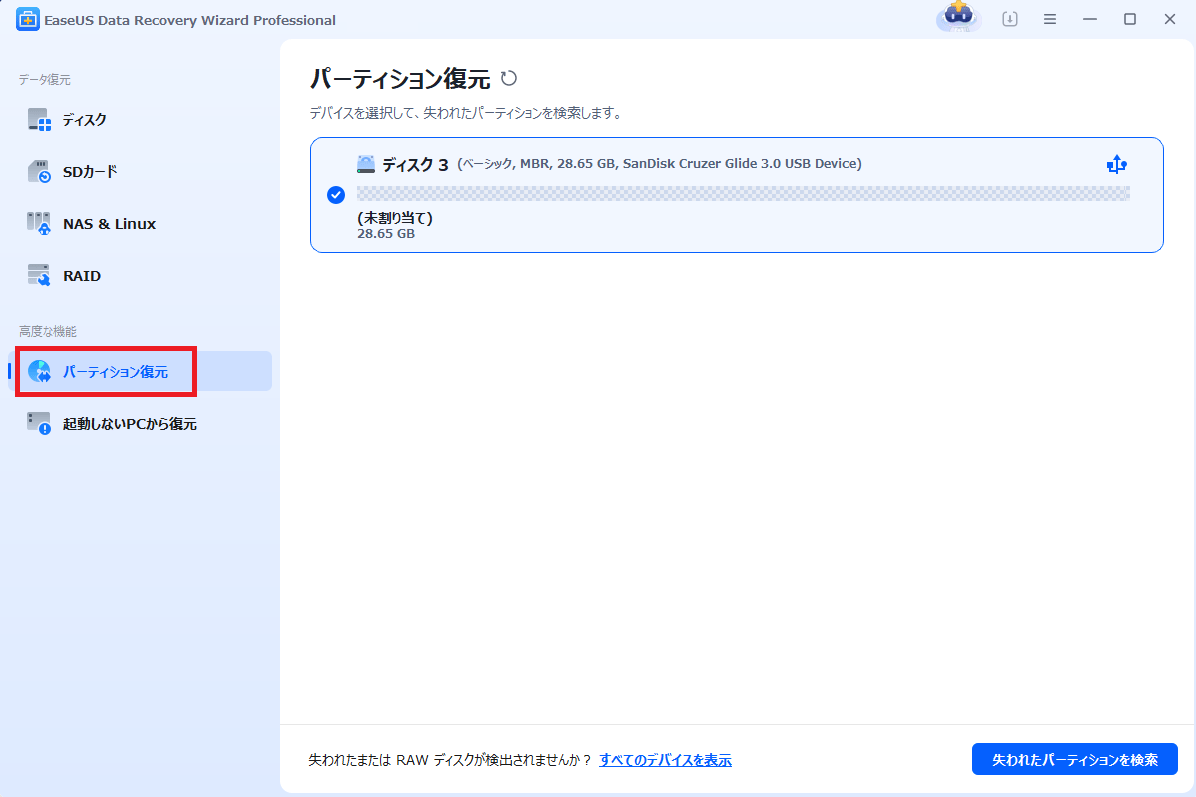
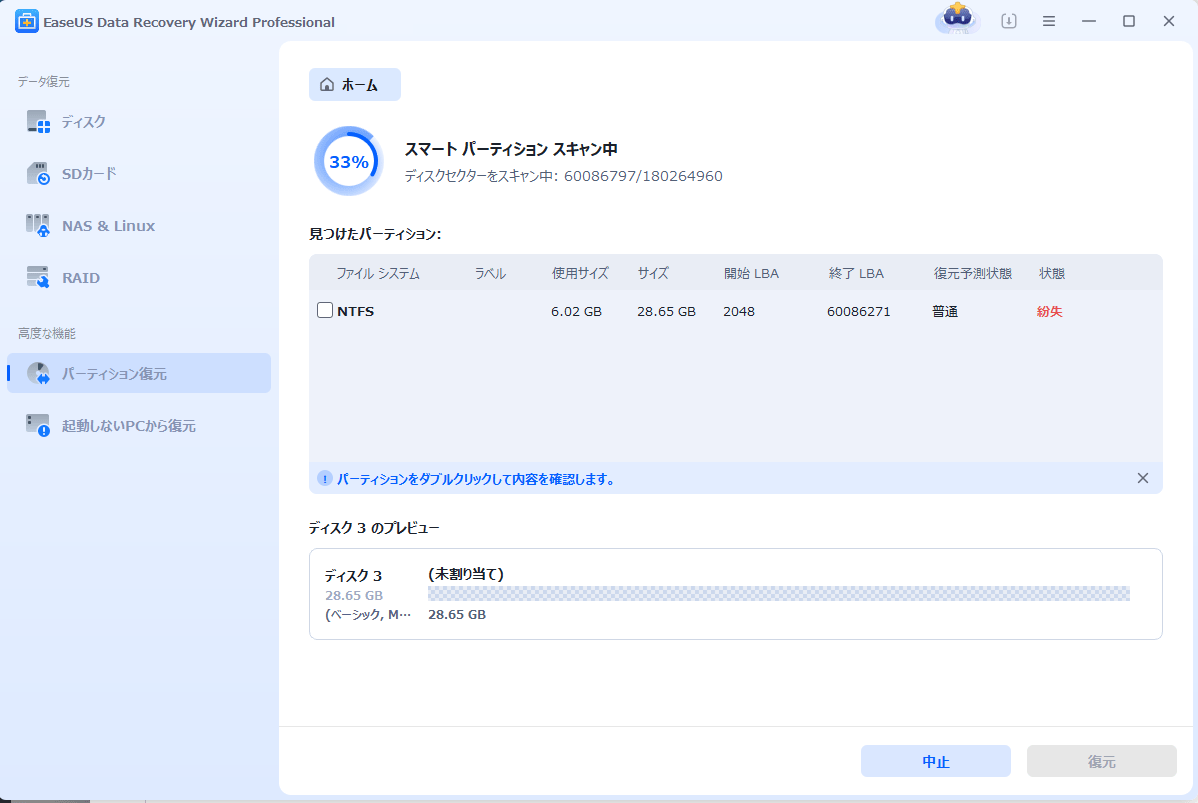
手順2.実行完了の後、復元したいパーティションを選択して、「復元」をクリックし、パーティションが正常に使えることになります。
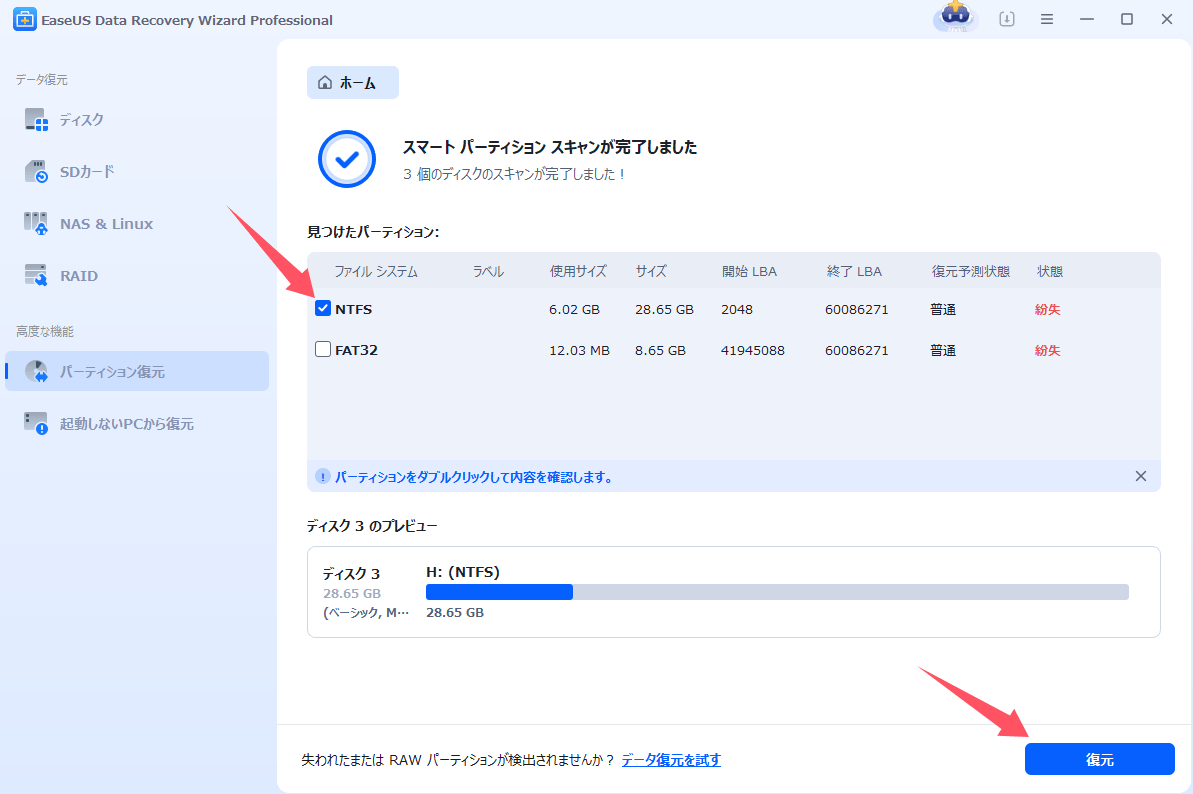
【再構成が失敗した場合】
手順1.「ディスク」欄で、「紛失バージョン」を選択して、「紛失データの検索」をクリックすると、検索プロセスが実行されます。
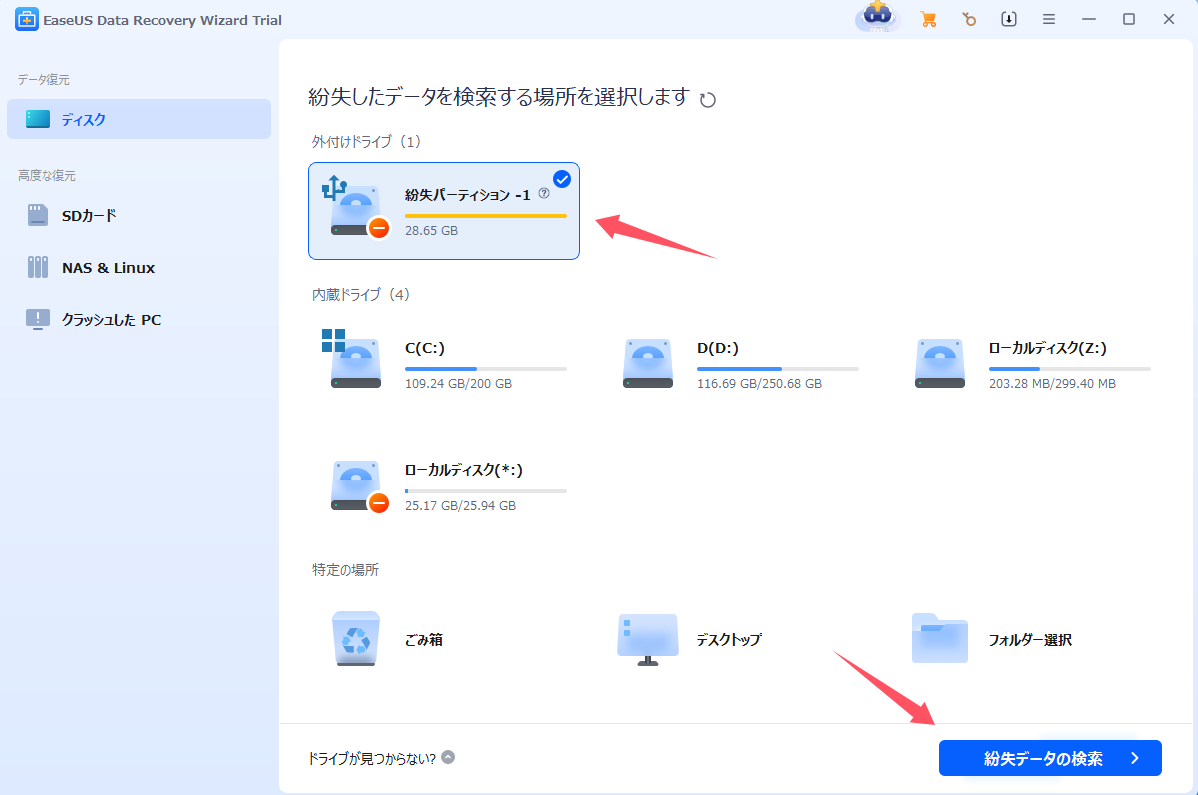
手順2.検索が完了すると、すべてのファイルがひょうじされます。「フィルター」を使って、手動的に復元したいファイルを選択して、復元できます。

誤って消去してしまったファイルをはじめ、様々な問題や状況でもデータを簡単に復元することができます。強力な復元エンジンで高い復元率を実現、他のソフトでは復元できないファイルも復元可能です。
もっと見るEaseus Data Recovery Wizard Freeの機能は強い。無料版が2GBの復元容量制限があるが、ほとんどのユーザーはほんの一部特定なデータ(間違って削除したフォルダとか)のみを復元したいので十分!
もっと見る...このように、フリーソフトながら、高機能かつ確実なファイル・フォルダ復活ツールとして、EASEUS Data Recovery Wizardの利用価値が高い。
もっと見る